在Windows 8 下本地安装.NET Framework 3.5
时间:2024/5/17作者:未知来源:争怎路由网人气:6
- Windows 8是美国微软开发的新一代操作系统,Windows 8共有4个发行版本,分别面向不同用户和设备。于2012年10月26日发布。微软在Windows 8操作系统上对界面做了相当大的调整。取消了经典主题以及Windows 7和Vista的Aero效果,加入了ModernUI,和Windows传统界面并存。截止至2017年3月26日,Windows 8全球市场份额已达到2.51%。
Windows 8 已经包含了 .NET Framework 4.5 ,这给我们带来了很大的方便。
但是, .NET Framework 4.5 并不向下兼容 .NET Framework 3.5 。
当我们安装 .NET Framework 3.5 或尝试运行基于 .NET Framework 3.5 的程序时,Windows 就会弹出一个这样的对话框,要求添加 .NET Framework 3.5。
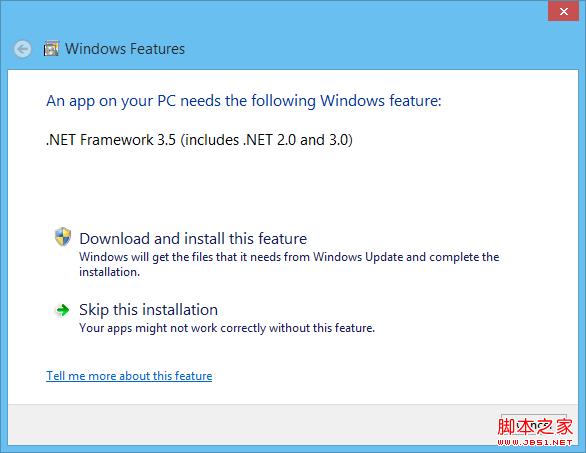
在这里我们当然可以选择下载,但这个下载速度实在是不敢恭维。况且每次重装了系统都要重新下载,既浪费时间,又浪费网络带宽。能不能从本地直接安装 .NET Framework 3.5呢?答案是肯定的。
在这里,我们可以使用Windows 的部署映像和管理工具(DISM)来添加.NET Framework 3.5 (有关DISM的更多资料,可以到TechNet上查找)。
首先,我们准备好 Windows 的安装介质(Windows 安装映像,Windows 安装光盘都可以)
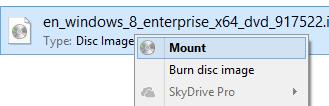
挂载 Windows 安装映像
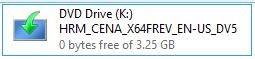
挂载好后盘符为 K:
然后,以管理员身份启动命令提示符。
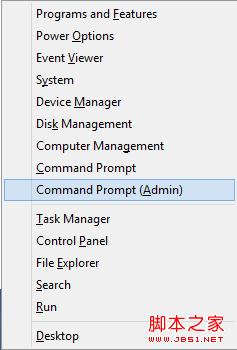
按 Win + X 调出菜单

执行以下命令:
dism.exe /online /enable-feature /featurename:NetFX3 /Source:K:\sources\sxs
注意:在这里K是我Windows安装文件的盘符
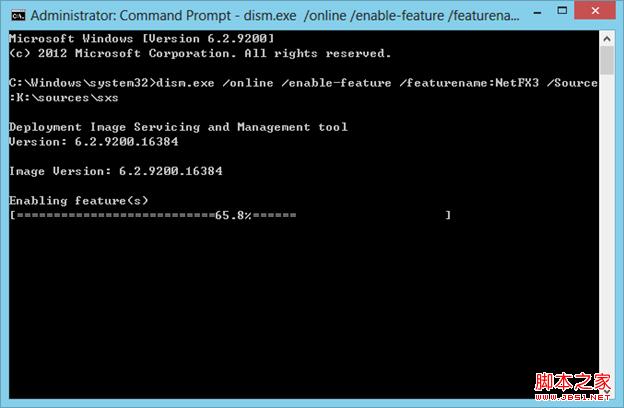
正在添加功能
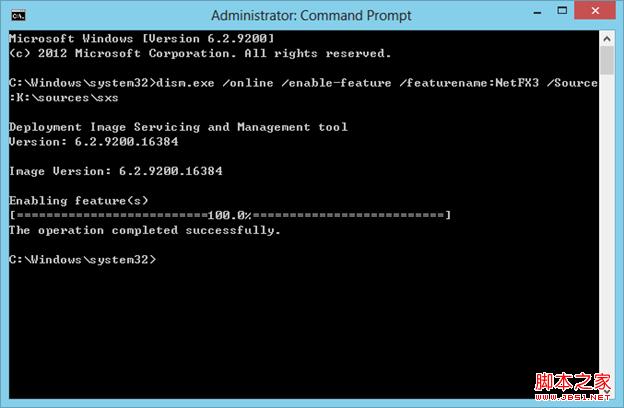
操作成功完成
最后,取出光盘或卸载映像。
基于 .NET Framework 3.5 的程序可以正常运行了。
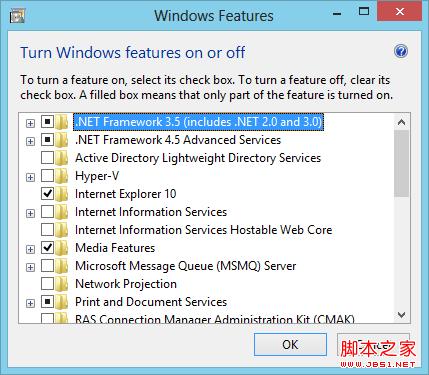 Windows 8是对云计算、智能移动设备、自然人机交互等新技术新概念的全面融合,也是“三屏一云”战略的一个重要环节。Windows 8提供了一个跨越电脑、笔记本电脑、平板电脑和智能手机的统一平台。
Windows 8是对云计算、智能移动设备、自然人机交互等新技术新概念的全面融合,也是“三屏一云”战略的一个重要环节。Windows 8提供了一个跨越电脑、笔记本电脑、平板电脑和智能手机的统一平台。
关键词:在Windows 8 下本地安装.NET Framework 3.5